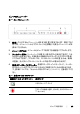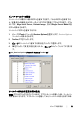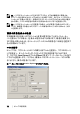Users Guide
ビューアの使用法xxx | xxx75
とMinus( -) のボタンを使って微 調 整 できます。手 動 でのビデオ調 整 の詳 細 につ
いては、図 4.7を参 照 してください。
色 の深 度 の調 整
注: Colorコマンドは、プライマリ・ユーザーのみが使用できます。このコマンドはセッ
ションを共有するプライマリ以外のユーザーは使用できません。
注: Session Optionsダイアログ・ボックスでBackground Refreshが有効になっている場
合は、色の解像度が自動的にBest Color Availableにセットされ、変更はできませ
ん。
Colorサブメニューを使 用 すると、デジタル画 像 を圧 縮 する際 の色 の解 像 度 を設
定 できます。Remote Console Switchは、Dambrackasビデオ圧 縮 ( DVC) アルゴリ
ズムをサポートしています。このアルゴリズムにより、RCSソフトウェアのユーザー
は、リモート ・セッション・ウィンドウで表 示 可 能 な色 の数 を調 整 できます。表示 色
数 を増 やすと最 高 の忠 実 度 が得 られ、色 数 を減らすとネットワーク上 で転 送 さ
れるデータ量が減 少 します。
ビューアのウィンドウはBest Color Available( 更 新 間 隔 が長 い) 、Best
Compression( 更 新 間 隔 が最 も短 い) 、またはBest ColorとBest Compressionと
の組 み合わせの使 用 、あるいはGrayscaleで表 示 できます。
個 々 のポートとチャンネルの色 の解 像 度 は、Remote Sessionウィンド ウでView
→ Colorの順 にコマンド を選択 して指 定 できます。この設 定 はポート別 および
チャンネル別 に保存 されます。
色 の解 像 度 を設定 するには:
ビューアのメニューからColorを選 択 し、Colorサブメニューから色 の解 像 度 を選 択
します。
ビューア・ウィンドウのビデオ画 質 を手動 で調 整 するには:
1 ビューア・メニューで、Tools → Manual Video Adjustを順 に選択 しま
す。Manual Video Adjustダイアログ・ボックスが表 示 されます。
2 調 整 する機能 のアイコンをクリックします。
3 スライダー・バーを移動 するか、またはMinus( -) またはPlus ( +) ボタンをク
リックすることで、押 されている各 アイコンに対 応 するパラメーターを調整 しま
す。調 整 は直ちにビューアのウィンドウに反映 されます。